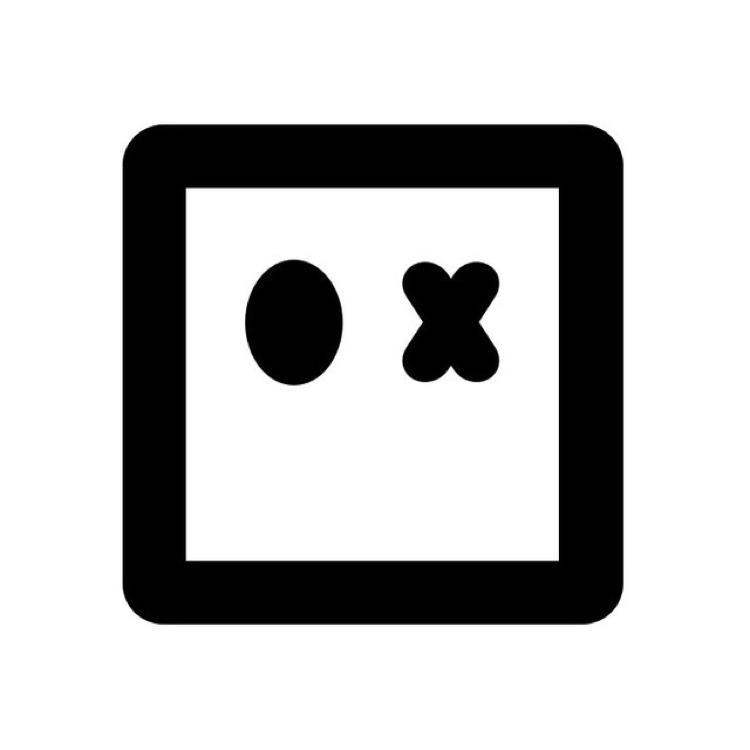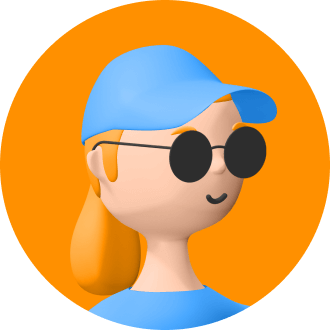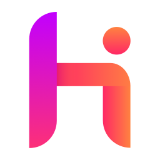要把一堆logo放在一起,怎么排版好看?
14 个回答
3年设计经验总结出来的 logo 页实用排版技巧!文章很干,记得先点赞收藏哈~
包括 3 种常规不出错的方式,以及鲜为人知的 4 种创意排版,另外分享一些关于logo素材的下载方法。

常规排版:
01.反白处理
02.借助色块
03.借助线条
创意排版:
01.借助特殊载体
02.错位排版
03.借助三维旋转
找高清logo的4种小技巧:
01、谷歌搜索
02、企业官网下载
03、一个素材库网站
04、借助APP Store以下是正文:
我---------是-----------分---------割-----------线
3种常规排版方法:
对于多个 logo 的处理,可能大多数人只会借助色块来辅助页面排版,就像这样:

看起来很单调,对吗?
但其实,想要让 logo 页面排版更具创意,是有一定规律可循的。只要你掌握它,你也可以轻松做出极具创意的 logo 展示页。
01.反白处理
由于页面中 logo 形态各异,而且颜色也不统一,页面就会显得十分杂乱:

要解决这个问题,其实很简单,统一 logo 颜色就好了:

一般页面背景为深色时,会把 logo 处理为白色,很多大型发布会的 PPT 都会用到这个方法。
举几个例子:


那么,该如何将 logo 反白呢?
如果你下载的是矢量 logo,直接填充为白色即可。
如果 logo 是 png 格式,我们只需要设置 logo 的亮度,将亮度调到最大就可以了。

02.借助色块
色块简直就是 PPT 设计中的排版神器,可以规范页面中所有的杂乱元素。即使 logo 之间的视觉风格差异再大,只要加上色块就能大不一样:

而且我们只需要更改色块的形状,就可以有多种排版样式:


这里再跟各位介绍一个 PPT 中超好用的功能——更改形状。

选中形状后,点击格式选项卡,再点击编辑形状就能找到了!
我们只需要选中页面中的色块,再点击更改形状,就可以快速的变换页面中的版式了:

是不是很赞?
03.借助线条
使用线条,同样能够达到规整 logo 的目的,相比色块,使用线条会让页面看起来会更加的简约。

学会上面这些方法,完全可以应对 logo 页面的排版需要。但是想让页面更加的出彩,只会上面这些,还远远不够。接下来,我就教你 4 种极具创意的 logo 排版方法。
4种创意排版方法
01.借助特殊载体
为了规整不规则的 logo,我们通常会使用色块作为 logo 的载体,这样做虽然没什么大的问题,但是页面会容易显得单调:

我们不妨换种思路,可以用橄榄枝代替原来的色块:

形式感是不是立马就有了?
02.错位排版
对 logo 进行大小错落的排版,让页面看起来更加有节奏感。而且这样做,还能够突出显示重要的合作伙伴。
比如对六边形错落排版,这里重点突出了华为:

圆形的错落排版:

又或者对菱形错落排版:

03.借助三维旋转
利用三维旋转,来营造页面的纵深感,让页面更加有层次,进而丰富页面的视觉效果。
比如我们把所有 logo 组合后,设置三维旋转,模拟向内延申的效果,来体现合作企业数量有很多的概念:

又或者将 logo 设置为向外发散的效果,提升页面的视觉冲击力:

04.制作 logo 云
可能大家对 logo 云这个概念感到很陌生,它是什么意思呢?和文字云类似,logo 云就是让 logo 按照某一种形状,错落有致的摆放在一起。
比如我们想要体现公司与合作企业之间的关系密切,可以把 logo 堆积成心型:

如果企业是与物流相关的企业,我们可以把 logo 拼凑成运输车的形状:

又或者我们只是想要体现合作伙伴数量有很多,借助虚实结合的手法,我们还可以将页面做成这样:

以上呢,就是对于 logo 展示页的一些排版方法,还不错,对吧?
另外,再送给给大家一个福利, 点击这里 ,即可获取文章中案例的源文件了!
最后一个内容:如何找企业的高清logo呢?
很多数人寻找 logo 做法,就是利用百度搜索。

然而,百度搜到的 logo 大都会有些模糊,而且都有白色底,即使抠图,也很容易出现毛边。

接下来,就跟各位分享 4 个寻找 logo 的技巧。
01、使用 Goole 搜索
不得不说,在搜索 logo 这方面, Goole 可比百度好用太多了。

比如都搜索 [ 腾讯 logo ]:

左:Goole 右:百度
只看第一行就能体现出两者之前的差距,对吗?
关于使用 Google 搜索 logo,这里有两个小技巧。
一是,添加尾缀。
在搜索 logo 时,可以加上 [ png ] 尾缀,这样就有可能得到免抠的 logo 图片。

比如我们搜索 [ IBM logo png ],第一张图片就是具有透明底的 logo:

可以很方便的用到 PPT 中:

二是,改变图片的排列顺序
如果没找到透明底的 logo,我们可以调整图片的排列顺序,让其由大到小排列。
依次点击 工具-大小-大 即可:

这样我们就能快速找到最清晰的 logo 图片,方便后续把 logo 抠出来。

是不是很好用呢?
不过,这个方法也存在缺陷。比如打开 Google 有一定门槛,以及国内很大一部分企业是找不到透明底的 logo 的。
那该怎么办嘞?
02、企业官网下载
通常来说,只要稍微有些名气的企业,都会有一个官网,而在官网上都会有自家的企业 logo。


所以,我们只需要打开企业官网,然后利用浏览器插件 [ 图片助手 ] ,就能直接下载了!
可能很多人不知道图片助手是啥?
我在这个问题下写了一篇详细的使用教程,感兴趣的话可以点击查看;
从官网提取的 logo 大都是透明底的,我们可以直接用在 PPT 封面中:


接着来说第三个方法。
03、60logo
这是一个品牌矢量 logo 聚合网站,网站所涵盖 logo 数量众多,大概有 97000 多个,关键还都是矢量格式。

除了能够将 logo 反白,还能够为其添加渐变色,非常的方便:

另外,这个网站上还包含了很多大学 logo:

可以用在学术型 PPT 中:

04、借助 App Store 下载 APP 图标
除了企业 logo,在做 PPT 时,多少还会遇到使用 APP 图标的页面。比如下面这些:


与企业 logo 不同,APP 图标迭代更新的速度更快。
那该怎样快速找到高质量、最新版的 APP 图标呢?
以为微信 APP 图标为例,说一下具体操作:
第一步,使用百度搜索 [ 微信 App Store ]。

第三步,打开 App Store 上的"微信"。

第三步,用图片助手下载即可。

好了,以上呢,就是我平时寻找 logo 的一些方法,希望能够对你有所帮助。全文干货,记得点赞哈~
相信我…我懂题主的心情…毕竟logo这东西就跟女朋友一样,数量太多加上处理不好的话,的确很麻烦……

不过作为一个纵横情场…呸,纵横P圈多年的老设计湿,像这种问题对我来说完全小儿科。
当你需要在PPT中排版多个logo,你只需要记住一句话:
统一logo的样式,即:让它们看起来显得一样就行!



以上这些效果是怎么做出来的?
不慌,下面我就手摸手地教大家三个排版logo的方法。

▌统一logo的样式
这里说的“统一样式”,实际上就是指先把logo的尺寸大致统一一下。
怎么统一?很简单,给logo底部加个形状就行,你会发现多个logo从视觉上看起来就变得整齐了很多:

或者你也可以给logo加几条线条,规范logo周围的空间,这样也可以营造秩序感:

经过这种样式统一了的logo,排版起来就容易得多,你只需要简单对齐一下,PPT就能显得很整齐了!




▌logo的色调
一般来说,logo的颜色是不能随意更改的,具体原因大家可以去了解一下什么叫VI。

不过,当情况允许你更改颜色时,那咱们装P的机会就到了…
首先,你的logo最好都是矢量格式的,比如svg、ai或png格式。
更改各种格式logo颜色的方法如下:
方法一:svg、ai格式的logo可以用illustrator打开,直接拖动拉到PPT里更改色调:

方法二:png格式的logo,可以直接在PPT中更改颜色,选中logo-点击【格式】-【颜色】-即可更改色调:

方法三:如果你的logo是jpg等非矢量格式的图片,你可以借助PS里的【魔棒工具】跟【油漆桶工具】来更改色调:

啥?没装PS?稿定网里有个【在线PS】功能,直接用网页就能用PS:

当logo的颜色都统一了以后,咱们就可以来搞事情了!
你只需要用大一点的矩形或者圆形等等,把页面分为两部分,一部分放文案,一部分用来放logo即可:




▌制作logo墙
如果页面的重点不在logo,而在于内容时,你就可以用logo墙的形式来弱化logo,强化内容:

▼


如果你的电脑配置不够高,那么我建议你在做logo墙时做一步保存一步,否则你很可能会见到下面这个弹窗:

所以,logo墙虽好,可不要贪用…
文末小彩蛋
我在写这篇回答时,意外发现一个比58同城还要神奇的网站:worldvectorlogo

这个网站提供了世界范围内各大知名品牌的logo,而且还是svg的矢量格式!!

即使它是外国网站,但在国内访问起来速度也非常快!而且是免费的!
另外,有条件的朋友可以再装一个PPT插件【iSlide】,在插件中的【图标库】跟【插图库】里不仅有很多logo,还有很多矢量格式的校徽logo!而且同样也是免费的:

最后我们来总结一下以上内容:
想要排版好多个logo,你只需要让logo看起来显得一样就行!
- 为logo底部添加形状;
- 统一logo的颜色;
- 使用logo墙;
- logo素材可以去网站“worldvectorlogo”或者“islide插件”里下载。
都看到这里了,不给我个无情无义无理取闹的【夺命连环赞】你觉得说得过去吗!
更多骚教程,欢迎关注我的PPT公众号【跟我学个P】!
其实不难,看完你也可以。
LOGO排版在PPT制作中是比较常见的,几乎每一份商务型的PPT都会用到。
讲解教程之前,先来看一些优秀的案例。

锤子科技发布会合作伙伴页面

案例来源:SLIDESIGN

案例来源: 腾讯云
同样是企业合作的PPT,你可能遇到的是,一堆乱七八糟的LOGO放在一个PPT中。

当然,一般的时候,大家制作PPT只用于汇报工作或者企业宣传,不需要制作出发布会那种感觉。做到LOGO对齐,其实就很好了。
省时省事效果好,才是你们想要的,不是吗?
今天我从两个方面来讲解一下LOGO该如何排版
- LOGO的处理
- LOGO的排版
01 LOGO的处理
1、优化处理
网上找不到的LOGO,只能通过甲方提供,但是有些时候,甲方给的LOGO模糊到不忍直视。
这个时候我们就需要对LOGO进行优化处理了。
这里给大家推荐一个网站: https://icons8.com/upscaler
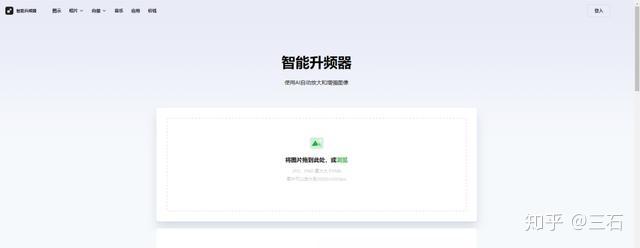
他能免费对图片进行优化处理,效果还是不错的。
2、删除背景
如果收到的LOGO是一张JPG格式的图片,带有白色的底色的那种。一般我们是建议将底色去除。
这种简单的去底色,PPT能直接实现。在【格式】选项卡下有个【删除背景】
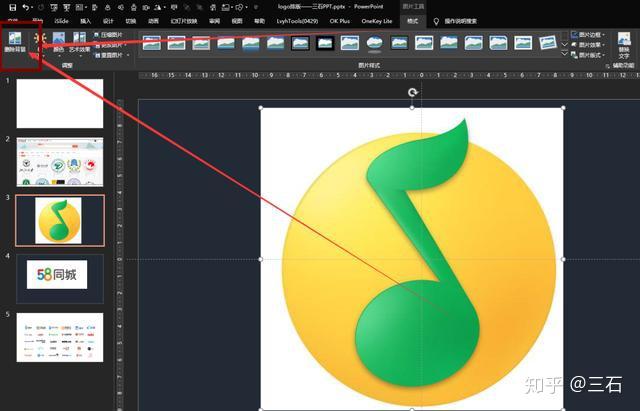
点击删除背景,会出现一块红色的区域,这个区域代表,这个地方是要被删除的。我们可以用画笔,标出要保留的位置,或者画出要删除的位置。

这样就能得到一张只有LOGO样式的png图片了。
3、颜色处理
像这样的LOGO图片,都变成了白色的了,统一的颜色,看上去就协调一些,舒服一些。
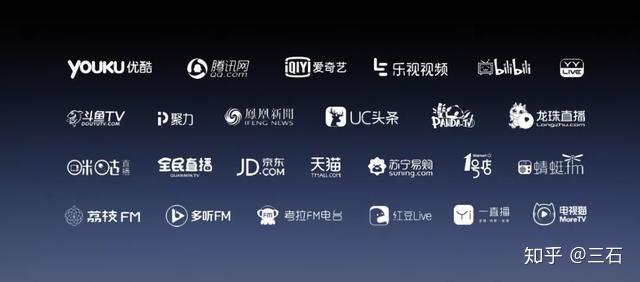
这个步骤还是蛮简单的,只需要将图片的“亮度”调到100%即可。
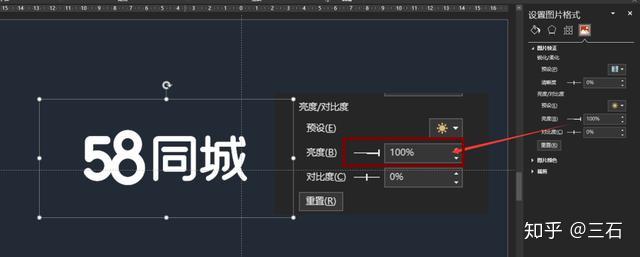
PS:如果甲方,或者老板不同意更改LOGO的颜色,那就别改。
4、统一高度(大小)
这张图片的LOGO“乱”有两个原因:
- LOGO大小不一样
- LOGO没有整齐的排列
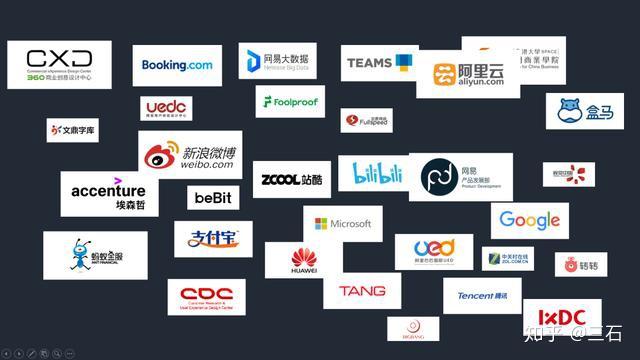
只需要将LOGO调整到差不多大小然后整齐的排列好,效果也不会差的。

02 LOGO的排版
制作完成前面两步,最后一步的排版就没那么难了。
这里给大家介绍一些常见的LOGO排版
1、将LOGO反白排版
这个最简单了,选择LOGO,将图片的“亮度”调整为100%,所以logo都是这样处理。
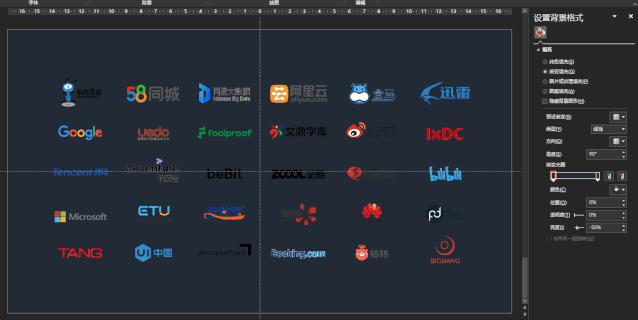
像这样对齐一下,就能制作出一张整齐的合作伙伴PPT。

2、利用色块做底
在不更改LOGO颜色的前提下,如何做到整齐排列?
这个时候我们就会用到“辅助”工具——色块
利用色块的排版方式就多了,排版可以不改变,但是形状是能变化的。


3、利用麦穗制作载体
麦穗下载非常简单,有很多的素材网站都是有的。如果你找不到,文末我也会送一些。
麦穗一般来说是设置为金黄色,但是LOGO不是金黄色。
所以我要对logo进行颜色的更改,选择LOGO在【格式】选项卡下有个【颜色】—【其他变体】,在这里面即可更改LOGO的颜色。
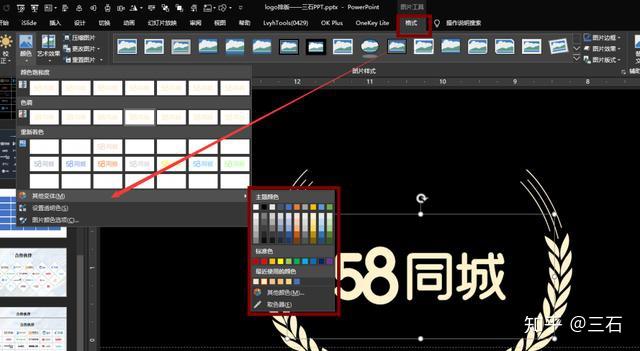
同样的道理,这里可以调整任何图片的颜色(麦穗)
都调整为金黄色后,稍微整齐的排版一下,就可以了。

4、利用三维旋转的样机做载体。
像这样的三维旋转的样机,就是这个~

样机不止是用来放PPT页面的,也可以放上一些企业LOGO,效果也是非常棒的。

操作步骤:
将LOGO色块“组合”在一起,设置“三维旋转”。
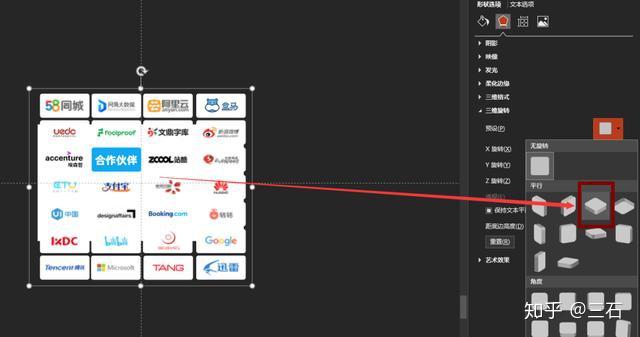
接着打开【三维格式】,将里面的深度调整成10磅即可。

这四种比较常见的LOGO排版方式,算是比较简单的,操作起来也不复杂,适合绝大多数的人练习制作。
今天的操作有这几点,记得给大家复习一下。
- LOGO的获取方式:百度、觅元素、60LOGO、官网下载、甲方提供
- LOGO的处理方式:图片优化、删除背景、统一颜色、统一大小
- LOGO的排版方式:统一颜色排版、利用色块做底、利用麦穗做底、利用样机排
废话不多说,开始正题,我分两部分讲。
1.好看的排版布局是怎么样?
2.告诉我怎么找到这些排版?
好看的排版布局是怎么样?
排版设计遵守四大原则:对齐、重复、对比、亲密性,所以整体风格均保持一直,会给人整洁感。
1.统一logo和背景的颜色,直线排版

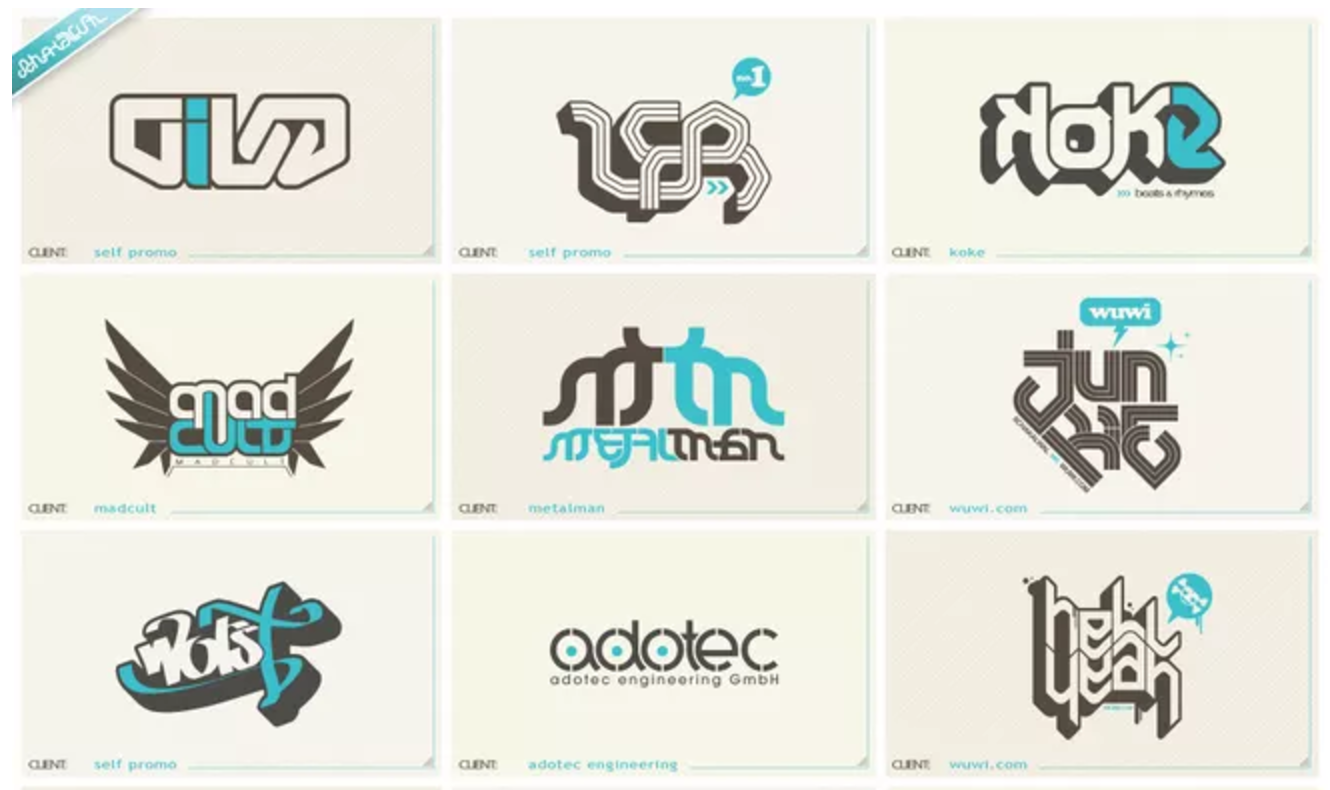
看还可以以正方形的方式竖排,不是一番新滋味。

2.打破常规,创意排版


补充一个,我最近看到的帅气的logo排版

发挥你们的想象力,打造属于你自己的logo墙。

授人以鱼不如授人以渔——告诉你怎么找到这些排版?
logo墙_花瓣_采集
在花瓣上直接搜索logo墙,你会发现里面有很多logo排版的图片,选择你喜欢的就可以。
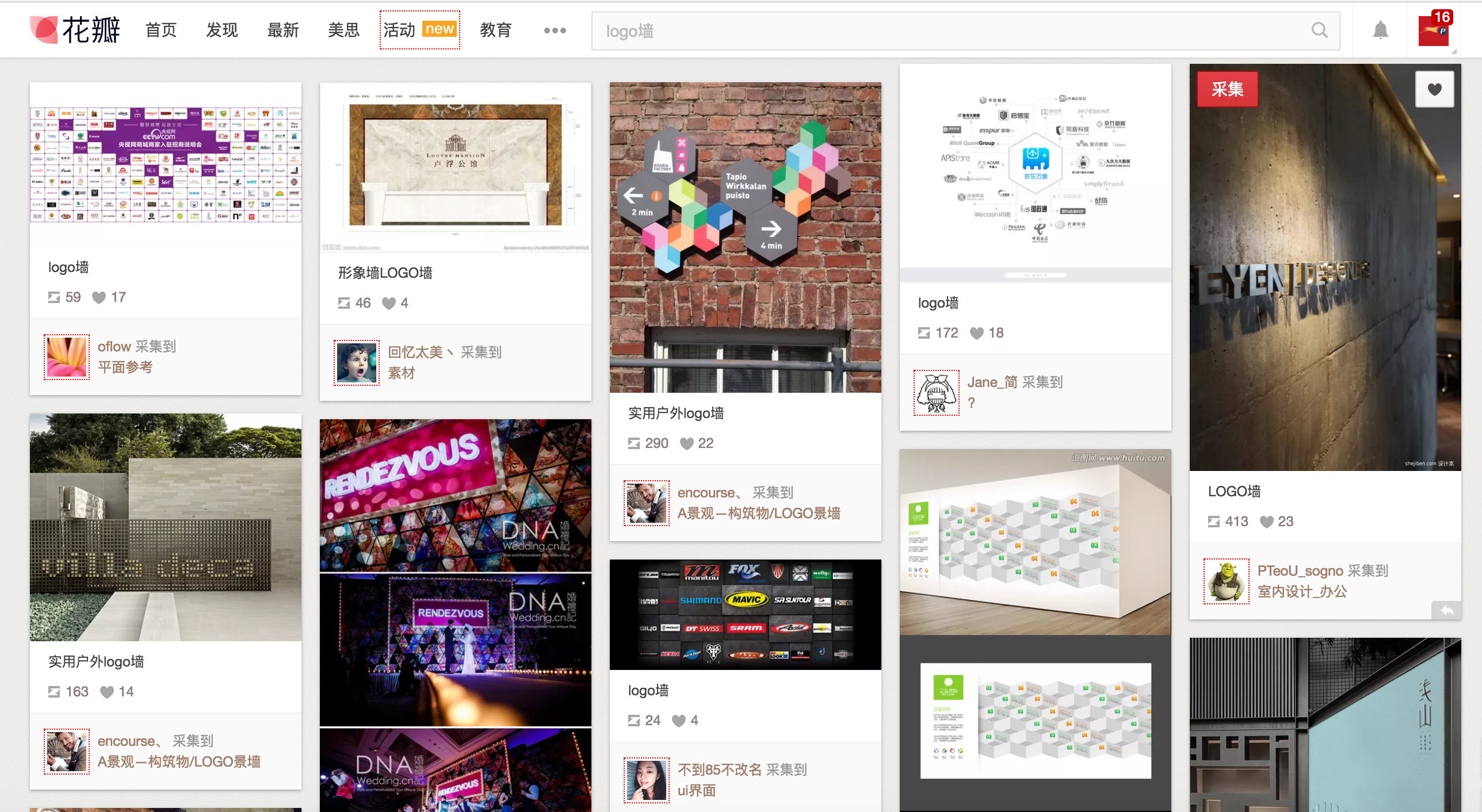
花瓣抄袭这个国外的网站,不过我访问不了,看你能不能访问啦,logo墙英文:logo quiz

这些肯定能帮助到你的。
【这是广告】
关注我,帮助自己成长。
微信公众号:PPT大學
微 博: PPT大学
官 网: PPT大学-提供商务PPT模板下载,让您的PPT演讲从此精致
当我把48个LOGO都放到一页上,拿给甲方爸爸看的时候,他直接说:就它了! 视频中,直接跟大家分享4种万能的LOGO排版方法!无论LOGO多少,还是奇数偶数,都可以直接搞定! 另外,视频中我还放入了资源哦!直接套用我做好的页面,就能做出超惊艳的LOGO页排版!
多年工作经验总结而出的Logo处理方法,现在分享给大家!包括给大家推荐一个展示这些Logo的神器以及假设没有这个神器,通常处理方式应该有哪些两块内容。
本回答比较长,建议点赞、收藏阅读!
Logo通常是图片的形式,所以Logo墙的制作,某种意义上可以把它看作图片的某种排版方式。
但它又和普通的图片排版有一定的区别,主要区别或者说会碰到的问题有以下四点:

而下面推荐的这个神器,可以说完美的解决了这些痛点。

这个神器的名字叫做”Shape Collage“,从名字上就可以看出它是一款用来做图片拼贴的程序:
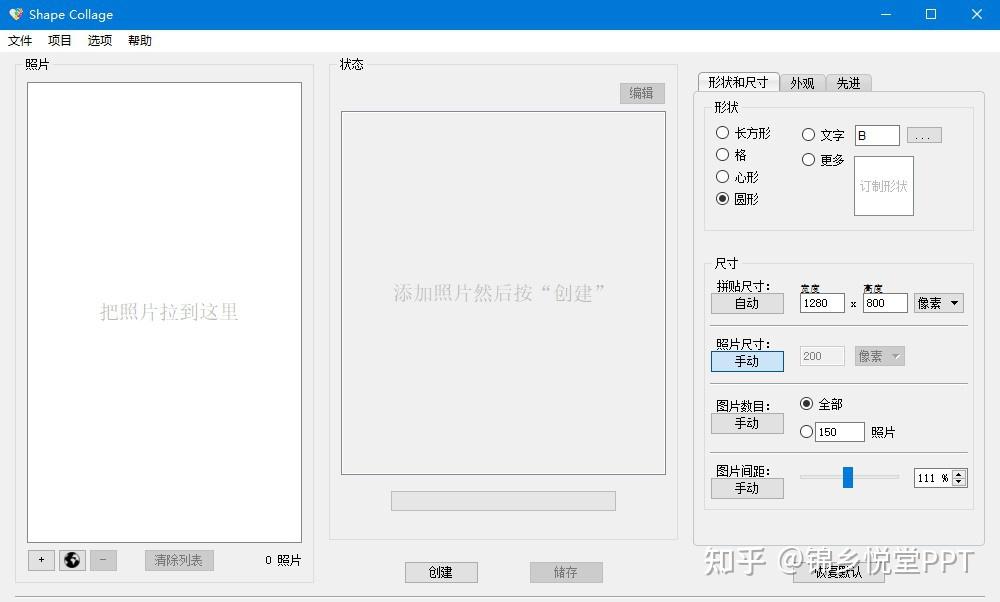
它的使用也非常简单:
首先,在Windows资源管理器中选中全部下载好的Logo图片,拖动到上图中左侧窗格内,结果如下图:

第二,假设我想做一个圆形的Logo墙,所以在程序界面右上角”形状和尺寸“那里选择”圆形“,然后点击界面中下部的”创建“按钮。此时中部框内会产生一个动画,动画结束后就可以看到结果:

只用这两步,就完成了Logo墙的制作。是不是很简单?
但是这样生成的图片有一个小问题:Logo之间有遮挡,不能看到全部图片。所以,需要对图片间距进行调整,如下动图所示:

这样的结果是不是就要好很多?
最后再点击中下部的”储存“按钮,即可生成最终图片:

这个程序还有众多选项可以调节。例如当前结果下,每一个Logo图片外都有一个白色为底色的方框,我们可以调节这个方框的颜色;可以调节最终图片的大小、分辨率等等。最终可能的效果非常多,足够我们使用,大家可以分别去试一试。
不过请注意,该程序安装后为免费版,生成图片中间有水印。需付费升级为Pro版后,才可以去除此水印。
但这种问题我想对于国内互联网环境下成长起来的我们而言,应该不是大事。
为了方便大家使用,我也下载了该程序的安装文件。看完下面内容后,在本文的最后,我给出了如何下载此程序的方法。
有了这个程序,可以基本规避掉上面提到的四个经常碰到的问题,不用我们手工处理。但我们也应该了解一下最传统的方式是如何处理这三个问题的:

如果直接把大小不一的Logo插入页面,结果就是这个样子:

这个效果看上去完全没法要。所以,我们必须手工调整它们的大小。调整结果如下:
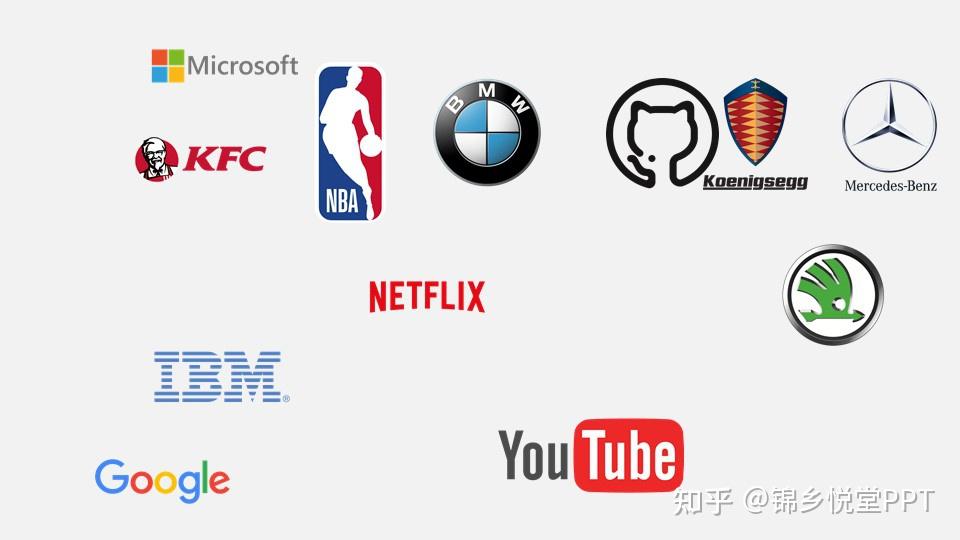
调整之后来利用iSlide插件的矩阵布局功能(要调整横纵向间距),把它们调整为三行四列的排布方式:
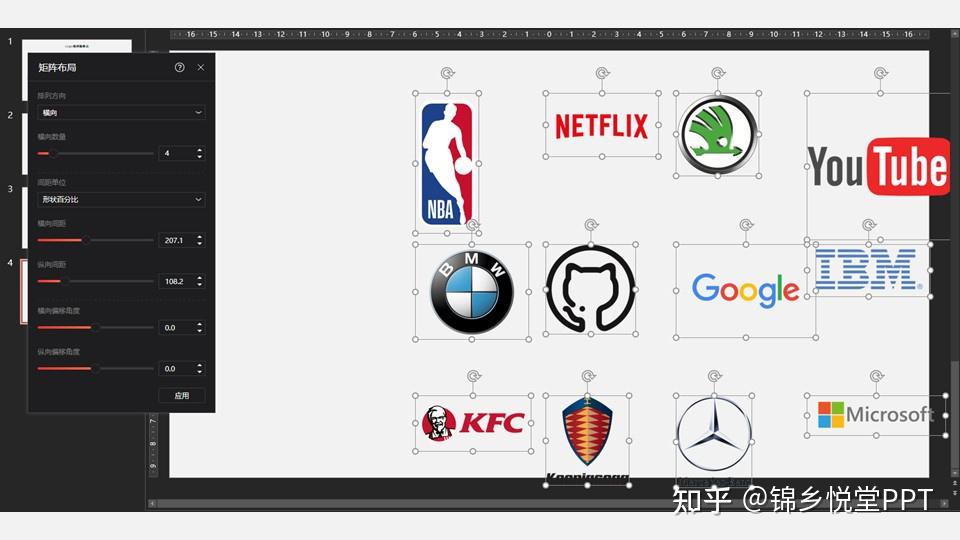
最后,再手工微调其对齐方式(利用PowerPoint自带的辅助线,使各行各列都居中对齐),形成如下效果:

排版时,要根据Logo本身的特点,把它们放在一起。如,横向矩形、正方形或圆形、纵向矩形等。

从网上获得的这些Logo图片,都有他们自己的颜色,有的是多色,有的是纯色。
在上面的例子中,由于页面背景色是浅色的,所以保留Logo自己的颜色,没有任何问题。
但是,如果把这些Logo放在深色背景的页面中时,那就完全没法看了:

不说整体页面中颜色太多,仅就Logo本身颜色和页面背景色接近这一点,视觉效果就非常差。
此时,我们最常用的方式就是统一这些Logo的颜色。如何统一?把他们全部反白就是了:

即调整Logo图片的”亮度“,调整至”100%“即可。
但是这种方法有一个弊端,就是某些Logo调整后完全没法用,例如宝马的蓝天白云标:

对于这种Logo,有一个方法处理,就是可以去60Logo( http://www.60logo.com)或WorldVectorLogo( https://worldvectorlogo.com)这样的网站,下载Logo的SVG格式文件。由于SVG格式文件可以在PPT中自由调整颜色,所以下载后把它们调成白色即可。

有些Logo本身就自带背景色。对于这种类型,可以用PPT自带的”删除背景“、”设置透明色“等功能或者在线抠图网站甚至Photoshop把背景色去掉:

或者还有一个比较懒惰甚至于可以说比较流氓的招数,那就是直接给Logo加一个纯色背景框:

当然,整个页面的所有Logo,都应该加这种纯色背景框才行。这种纯色背景框的修饰,在深色背景页面也可以用。
好啦,有关PPT中Logo墙的制作,就给各位小伙伴分享这些内容了。
有关上面神器Shape Collage,请根据下图所示获得:

有很多的logo,圆的、方的,大小不一的,如何排版才能好看呢?
多个LOGO排版经常会出现在各种场景中,官网、商业ppt、活动现场等等,
很多人碰到合作伙伴页就会头疼,
因为logo太多,大小不一,颜色不通,很容易排版出来又土又乱。
今天我就来教大家,多个LOGO如何排版得简单好看又高级呢?
技巧1: 给logo做反白处理

如果你收到的是一堆五颜六色的logo,变好看最简单的做法就是,先统一反白处理,统一的白色,看上去就会协调舒服很多。
技巧2:统一logo图形高度(大小)

上面这张图片的LOGO“乱”有两个原因:LOGO大小不一样;LOGO没有整齐的排列。
只需要将LOGO调整到差不多大小然后整齐的排列好,或者用相同的色块去统一大小,这样效果不会差的。

技巧3:给logo叠加底部色块

有时候,合作伙伴会特意要求logo颜色必须是彩色,不可以做反白处理,如何在不更改LOGO颜色的前提下,做到整齐排列呢?
只要你在底部叠加一个浅色色块就可以了,色块的形式可以不只是矩形,圆形、多边形也可以尝试一下。

技巧4:运用logo效果图样机

样机不止是用来放PPT页面的,也可以放上一些企业LOGO,效果也是非常棒的。
找不到logo样机?
给你推荐一个免费logo效果图生成器,上面有几十种好看的logo样机,一键上传logo,免费下载使用。
LOGO效果图生成器是一个在线样机生成器,无需下载任何软件,直接在浏览器中使用大量模型库,丰富的类别和成千上万的素材可以满足设计的不同需求。

使用方式:将准备好的png格式logo图片,打开LOGO效果图生成器,点击上传LOGO即可,你需要操作的到这里就结束啦。

这就是我自己总结的,针对多logo排版问题4种常用技巧,算是比较简单的,操作起来也不复杂,适合绝大多数的人参考。
如果觉得有用的话,别忘了点赞收藏鼓励一下俺
关注 @LOGO设计小能手 ,学习更多有趣的logo设计干货和好玩的设计神器。
有几种方式
方法一:统一logo的造型
在很多logo有不同的排比的情况下,可以利用外置的简单的矩形来规整所有的logo并且按照顺序和设计形式排版好。

方法二:统一logo的颜色色调
有时候客户给到的logo色调比较不同意,并且效果什么的都比较千奇百怪,那么在征求统一的情况下可以统一给所有logo所以反白处理,这样在视觉上会比较统一也比较清晰明了。

方法三:利用辅助线构图
在反白的基础上,可以利用一些隐形的辅助线来对logo进行一个规整,这样看起来也会比较整齐和感觉。属于简约风的设计。

给logo框定一个基本型就很好处理了,相当于重复原则,至少看上去不会乱,可以看看影视海报赞助商logo的排列方式。
通常为了不改变图标的颜色,我们习惯在图标下面添加白色色块。
这样既方便排版,又保证的图标颜色。

将logo三维旋转一下,变的更有立体感。比如下面这样一个效果,是不是还不错。

Logo除了规规矩矩的排版,还可以排版成一些文字云的效果。

我们继续来排版,玩点不一样的。比如说通过虚实结合营造出一种空间感。我们可以将想凸显的进行放大和处理,相反则缩小或虚化处理。

建议看一下“交个朋友”的微博,管他是方的圆的给他个框就完事


这样?
加背景板块,每个logo板块区分开,这样看起来不会太乱
c悄悄的S